در این مطلب توضیحاتی در مورد محیط نرم افزار mach3 داده می شود. برای آشنایی با این نرم افزار و محیط آن ابتدا نرم افزار mach3 را نصب کنید و وارد آن شوید تا گام به گام با توضیحات ما پیش بروید.
بعد از این که برنامه mach3 را نصب و اجرا کردید با تصویر زیر روبه رو می شود :
قسمت ” config ” را می توانید در منوی بالای نرم افزار مشاهده کنید و پس از اینکه وارد آن شدید در زیر پنجره ی باز شده ” Port And Pins ” را انتخاب نمایید.
بعد از انتخاب Port And Pins پنجره ای به شکل آن چه در پایین می بینید نمایش داده می شود. این پنجره مربوط به تنطیمات محورهای مختلف از جمله تنظیمات DIR ، step می باشد. این تنظیمات از طریق زبانه Motor Output انجام می پذیرد.
برای پیاده سازی تنظیماتی از قبیل X Home،Y Home و Z Home می توانید به زبانه ی input Signals مراجعه کنید.
تنظیمات زیر از طریق Output Signals در اختیار شما قرار میگرد
در مورد جدول بالا می توان به نکات زیر اشاره نمود :
- port تمامی بخش ها به صورت پیش فرض بر روی 1 تنظیم شده است ( مطابق آنچه در تصاویر بالا مشاهده می نمایید )
- کلید قطع اضطراری با المان Estop نمایش داده شده است و در صورتی که این المان فعال شود دستگاه قطع می گردد.
- المان Estop باید روی Active Low تنظیم شده باشد و در صورتی که این کار را انجام ندهید آن گاه Estop از سوی سیستم کنترلی فعال در نظر گرفته می شود و این مسئله باعث بروز خطای ( E STOP BUTTON PRESSED ) می گردد.
♦ پس از انجام تنظیمات باید پنجره را تایید کنید تا تنظیمات ثبت گردد و پس از آن باید تست دستگاه انجام پذیرد.
از طریق زبانه ی Diagnostics می توانید به تست دستگاه بپردازید. هم چنین می توانید از فشار دو کلید Alt و 7 با هم استفاده نمایید.
بهترین راه برای استفاده از هر نرم افزاری فراگرفتن کلیدهای میان بری است که کاربرد زیادی دارد تا کار با آن نرم افزار آسان تر شود.
به دکمه ی Reset در این قسمت توجه کنید. اگر این کلید در حال چشمک زدن است باید آن را متوقف نمایید. برای متوقف کردن حالت چشمک زدن کلید باید روی آن کلیک کنید تا چشمک زدن متوقف گردد. توجه داشته باشید که در برخی اوقات ممکن است این چشمک زدن با کلیک کردن متوقف نشود و این مورد به دلیل مشکل در کلید Estop است که می تواند دو دلیل داشته باشد :
- این کلید فعال باشد
- تنظیمات این کلید به طور صحیح اجرا نشده باشد
پس از اینکه مراحل فوق را انجام دادید و از عدم چشمک زنی دکمه ی Reset اطمینان حاصل کردید به قسمت SERVO FERQ GENERATOR وارد شوید.
پس از اینکه وارد این قسمت شدید یک محور را انتخاب نمایید و فرکانس آن را روی 50 HZ قرار دهید. لازم به نوشتن ” HZ ” نمی باشد و تنها نوشتن عدد 50 کفایت می کند. سپس reversal period را می توانید به ثانیه مشخص نمایید. اگر تنظیمات شما به درستی انجام شده باشد. موتور به آهستگی شروع به حرکت می نماید و پس از زمان مشخص شده در قسمت reversal period در جهت معکوس می گردد. برای اطمینان از درست بودن تنظیمات می توانید این تست را بر روی دیگر محورها نیز اعمال نمایید.
اگر در تنظیمات سیستم Z HOME یا Y HOME یا X HOME یا EMG به عنوان GND ( زمین ) در نظر گرفته شود ( یعنی پتانسیل صفر ) چراغ های input signal current stat به حالت فعال و روشن نمایان خواهد شد.
♦ پس از اینکه مراحل فوق را انجام دادید اکنون باید تنظیمات دستگاه انجام شود.
ابتدا چک کنید که کلید Reset حالت چشمک زن نداشته باشد و سپس به منو رفته و وارد زبانه Setting شوید.
برای تنظیم واحد اندازه گیری از قسمت Units اقدام نمایید. در این قسمت گزینه ی MM’s را انتخاب نمایید ( در صورت انتخاب MM’s واحد اندازه گیری شما بر روی میلی متر تنظیم می شود )
پس از تنظیم واد اندازه گیری به قسمت Set Steps Per Unit وارد شوید. در این قسمت یکی از محور ها را انتخاب نمایید.
پس از انتخاب محور برای مشخص کردن میزان جا به جایی یک پنجره ی جدید ظاهر میگردد. در این پنجره نیز بر حسب میلی متر میزان جا به جایی وارد می شود.
مرحله ی بعدی مشخص کردن میزان جا به جایی دقیق دستگاه می باشد. پس از اینکه مرحله ی قبل را پشت سر گذاشتید پنجره ی جدید باز شده و شما باید در آن میزان جا به جایی دقیق دستگاه که توسط خودتان اندازه گیری شده است را وارد می نمایید. این عملیات را برای دیگر محورها نیز می توانید انجام دهید.
اگر این مراحل گفته شده را کاملا به طور درست انجام داده باشید می توانید به قسمت Program Run رفته و برنامه را اجرا نمایید.
سپس از طریق منوی بالایی زبانه File load Gcode را انتخاب نمایید.
با این کار می توانید به آپلود فایل Gcode نوشته شده بر روی نرم افزار اقدام نمایید و گزینه Cycle Start را فشار دهید



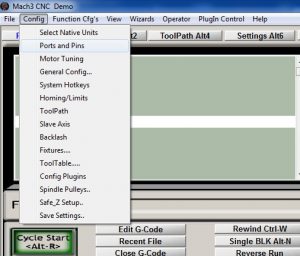
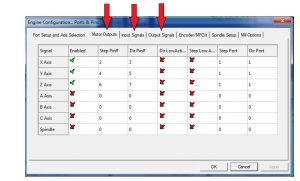
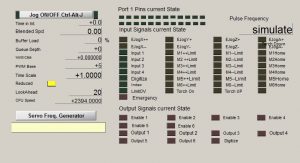
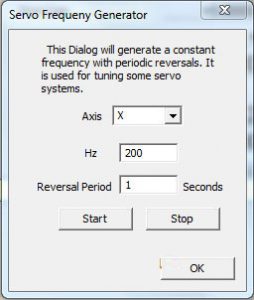














عالی
از دست اندر کاران سایت متشکرم عالیه مطالبتون